罗技万能遥控器第六版教程
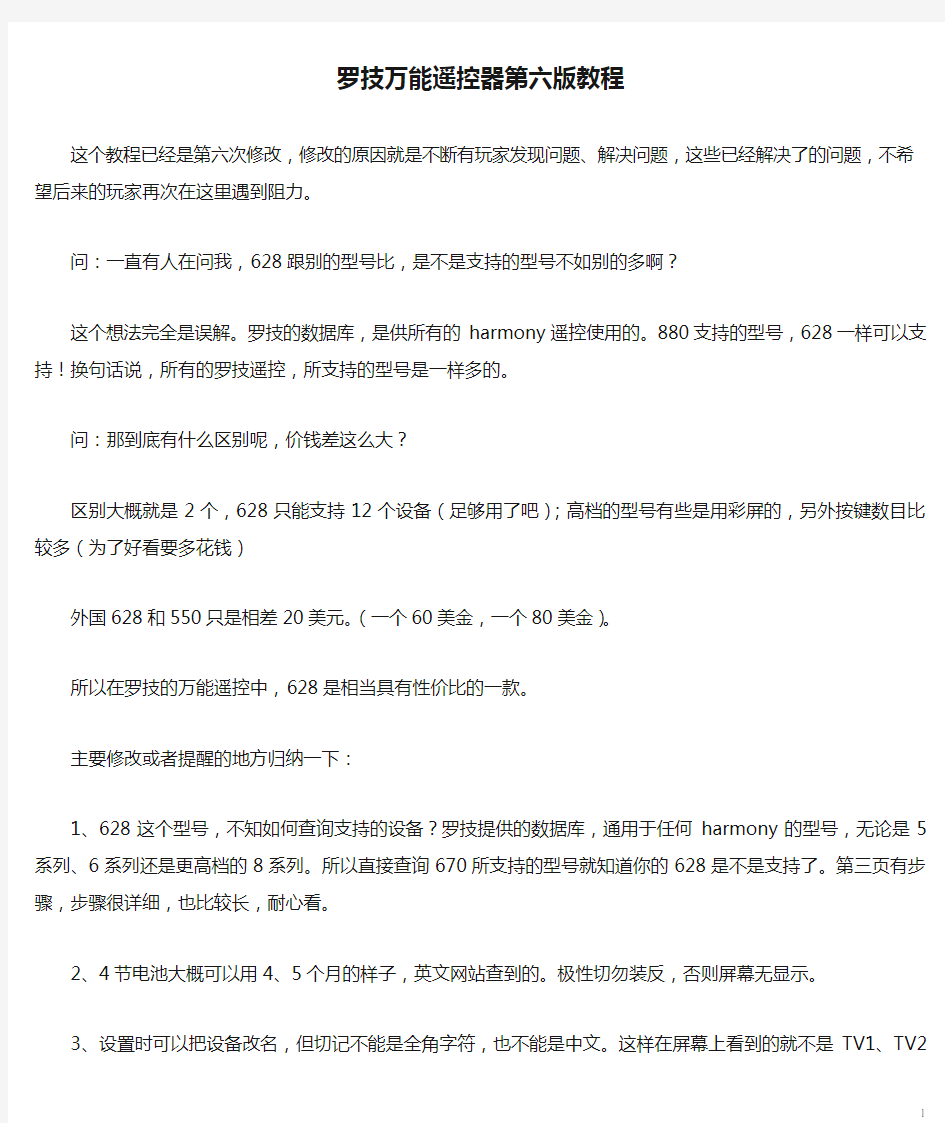
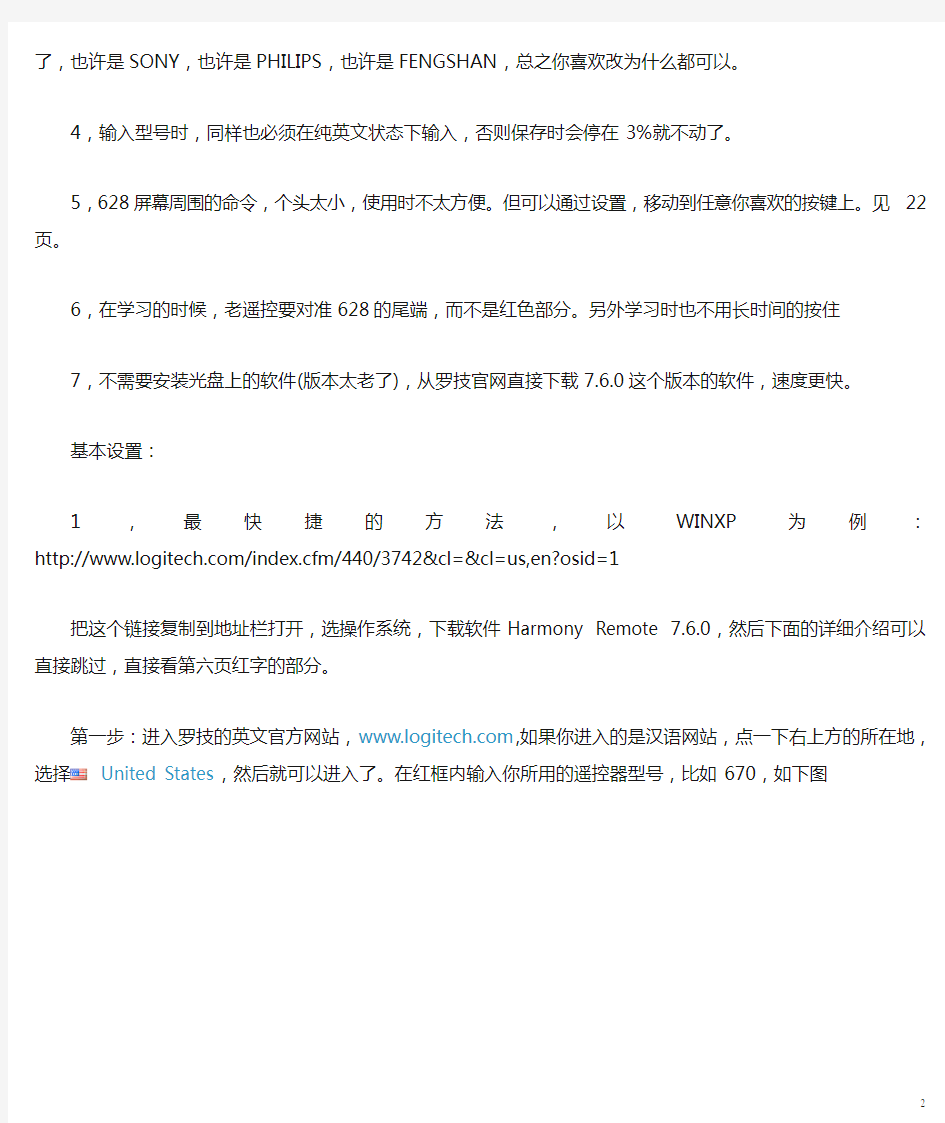
罗技万能遥控器第六版教程
这个教程已经是第六次修改,修改的原因就是不断有玩家发现问题、解决问题,这些已经解决了的问题,不希望后来的玩家再次在这里遇到阻力。
问:一直有人在问我,628跟别的型号比,是不是支持的型号不如别的多啊?
这个想法完全是误解。罗技的数据库,是供所有的harmony遥控使用的。880支持的型号,628一样可以支持!换句话说,所有的罗技遥控,所支持的型号是一样多的。
问:那到底有什么区别呢,价钱差这么大?
区别大概就是2个,628只能支持12个设备(足够用了吧);高档的型号有些是用彩屏的,另外按键数目比较多(为了好看要多花钱)
外国628和550只是相差20美元。(一个60美金,一个80美金)。
所以在罗技的万能遥控中,628是相当具有性价比的一款。
主要修改或者提醒的地方归纳一下:
1、628这个型号,不知如何查询支持的设备?罗技提供的数据库,通用于任何harmony的型号,无论是5系列、6系列还是更高档的8系列。所以直接查询670所支持的型号就知道你的628是不是支持了。第三页有步骤,步骤很详细,也比较长,耐心看。
2、4节电池大概可以用4、5个月的样子,英文网站查到的。极性切勿装反,否则屏幕无显示。
3、设置时可以把设备改名,但切记不能是全角字符,也不能是中文。这样在屏幕上看到的就不是TV1、TV2了,也许是SONY,也许是PHILIPS,也许是FENGSHAN,总之你喜欢改为什么都可以。
4,输入型号时,同样也必须在纯英文状态下输入,否则保存时会停在3%就不动了。
5,628屏幕周围的命令,个头太小,使用时不太方便。但可以通过设置,移动到任意你喜欢的按键上。见22页。
6,在学习的时候,老遥控要对准628的尾端,而不是红色部分。另外学习时也不用长时间的按住
7,不需要安装光盘上的软件(版本太老了),从罗技官网直接下载7.6.0这个版本的软件,速度更快。
基本设置:
1,最快捷的方法,以WINXP为例:https://www.360docs.net/doc/063766976.html,/index.cfm/440/3742&cl=&cl=us,en?osid=1
把这个链接复制到地址栏打开,选操作系统,下载软件Harmony Remote 7.6.0,然后下面的详细介绍可以直接跳过,直接看第六页红字的部分。
第一步:进入罗技的英文官方网站,https://www.360docs.net/doc/063766976.html,,如果你进入的是汉语网站,点一下右上方的所在地,选择United States,然后就可以进入了。在红框内输入你所用的遥控器型号,比如670,如下图
然后会出现以下界面,点红框处,即该遥控器的全称
现在就会进入该遥控器的总界面
这个界面主要是讲该遥控器的简介,主要功能,主要操作,包含的附件及配套软件等,先不必管它,下面会介绍,我们先看看这个遥控器是否能遥控你家的所有具有遥控功能的电器,就在这个界面的下方,点红框内
选型号,如下图
然后点NEXT,出现以下界面,注意红框处!如果如下图是一个√,那么恭喜你,你的这个电器被该遥控器支持,可以遥控,如果出现的不是√,而是黄色的!号,说明不在遥控器支持之列,返回上一个界面,点左边的ADD another device,
查询其它电器。以次类推
那么如果电器不在支持之列怎么办呢,那我们还可以利用罗技遥控的学习功能来解决,当然前提必须是你有一个原配的遥控器。
现在我们返回主界面看看:
第一个Overview主要是简介,第二个HOWTO介绍如何工作,这个标题下也可以查询电器,最主要的是软件的下载,第三个SPECFICSSIONS,介绍系统要求以及包含的附属配件。
现在最重要的是下载软件,点HOWTO,进入,点击红框处进入下载页面:
要用光盘里的软件,那个是4.0版本的,在线升级要相当长的时间,可能升级一天也升级不完)
下载后安装到你的电脑上,好,第一步搞定了
2,第二步:把你的遥控器用配套的USB线连接电脑,点开安装的罗技遥控软件,开始自动检测网络连接看有没有更
新版本的软件,这个地方如果网络顺畅,大概1分钟左右可以完成)
然后会出现简介的图片说明,可以看看,也可直接跳过,进入创建帐户界面,以下这几步因为是连接国外的服务器,中间停顿的时间会稍长,耐心点,自己上面这步是必须要做的(你家里的设备参数最后就保存在这个帐户里,以后需要时直接下载即可),注册过程:第一个是帐户名,下面是密码和重复该密码,*号为必填,填好后点NEXT,进入下一页,注意一下
如果帐户名被别人用过的话回要求你重填。
继续填,你的第一个和最后用名,EMAILL,国家,点NEXT
继续点NEXT,开始检测USB连接
检测完后进入添加电器页面,和第一步中的电器检测页面一样,把电器的种类,品牌,型号输入就OK,然后继续添加下一个,最多可加12个(仅628而言),几个单词大家注意一下:home appliance:家用电器(不知道如何归类的一律用这
一项);A V receiver:A V功放,这是一个考验你英文,其实更多是耐心的选择界面。
这里要注意一点,不管你的电器是否被该遥控器支持,都要把它添加进去
你有几个设备就添加几个,上图中只添加了一个功放.
如果有其它的设备需要添加,就再点击add another device,以此类推,以至把所有的设备都添加进来.
然后又是NEXT,出现一个简介的图文界面,直接跳过
然后出现一个问题界面,问你是不是现在就设备一键控制(暂时先不要选它,等把所有的设备都设置好再来设置它),比如你把你的电视,DVD,功放可以设置为WA TCH TV,以后你按一下遥控器上WATCH TV键,那么这三个电器会同时开
启。这就是我们说的activity了
回答完后继续NEXT,接下来就是把刚才设置好的数据保存到遥控中的过程了.,出现一个连接的页面,点NEXT,
这个过程中,不得拔下遥控器!否则容易造成遥控的损坏.(而且需要耐心的等待,如果超过10分钟进度条没有反应,可以选择重启电脑或者退出程序,再次保存).但切勿把遥控中途拔出!
大家可以注意一下上面这几页的第一行,按步骤每设置成功一步,就会显示一个绿色的√,进度条结束后进入测试页
面
直到出现上面的画面,数据的保存就完成了.我们就算初步完成了遥控器的设置,开始进入测试阶段了。
现在拔下USB线,开始试用遥控器了,上面这个页面可暂时不关,一会还会用到
使用时先按一下遥控器上的DEVICE键,按下后液晶屏上会显示你设置的所有电器,按NEXT键翻页,用屏幕四周
的小键来选择你要控制的设备.
液晶屏四周的几个黑键为功能键,选择哪个电器就按下对应的功能键,然后屏幕就会出现该电器的遥控功能,按下旁边的功能键就可以进行相应功能的遥控操作了,见下图
同样按NEXT翻页,进入下一页的功能。当然,除屏幕操作外,其他的键有些也可以用,比如数字键等。自此基本的设置就完成了,你可以用来试试看效果如何。
这时有两种情况:
1,完美的情况就是所有的设备都可以完美的使用,那这时就可以省略了学习的步骤.开心的用就行了.
2,大多数情况下,总有不如意的地方.比如某个设备有的功能可以实现,而有的功能则实现不了,或者没有原遥控的一些功能,又或者一直按住音量按钮,可音量并不会一直的变化等等
那么解决的办法,就是利用罗技遥控器的学习功能来实现原来的功能,下一节我们再讲,总结如下:
电器在罗技遥控支持范围之内的,一般来说,年代比较新的,设置简单的效果较好,而比较老的机器效果较差,有的甚至无效,如果有原遥控的,可以通过学习功能来解决,如果没有原遥控器,要么你去借一个来学习,要么有可以替代的
遥控器,否则没有办法,只有等待罗技的遥控升级
电器不在罗技遥控支持范围内的只有通过学习功能来解决。所以万能遥控器的“万能”只是相对的。
进阶设置
第一步:进入软件的遥控测试页面,前面曾提醒过拔下USB线后不要关闭该页面,如果测试遥控器后发现所有遥控功能都能完美实现(可惜这种几率太小),那么你可以在页面中YES前的框内选中,或者不选然后直接退出即可。如果发现不如人意,那么把USB线重新连上遥控器,选中NO,前的框,然后点击下方的NEXT,重新回到主界面。见下图
回到主界面,点红框中的DEVICE(意为:设备),进入设备调整界面
找到需要学习的电器设备,点击该图标旁边的LEARN IR(意为学习信号),比如我要学习是投影,见下图
进入该设备的遥控学习界面,《注意上面这个DEVICE界面很重要,很多功能都需要在这里进行调整》,大家可以看一下这个学习界面,上方提示你的罗技遥控必须与电脑用USB连接,这个图提示把你的原配遥控的顶端即红外发射端对准
罗技遥控器的尾端而不是脑袋!我一开始就犯了这样的低级错误,即红外接受端,二者相距5-10CM,
下方这个表列出了需要学习的功能,一般来说已经包含绝大多数该设备的功能了,如果没有包含进去的可以自己舔加----图表最下方有个Learn a new command,该空格内可以自行命名新的学习功能,比如caidan(菜单),或者EXIT(退出){总之名字你随便起,只要好记,是字母组成的就行}。此处详见倒数第二页,即22页。
选择你要学习的功能,依次在前面方框内选中,点击红框中的学习命令,
进入学习,框旁的小字说明遥控器放置方法,将发射端对准罗技遥控的接受端,按一下原遥控的被学习的功能键(注意这里不是长时间按住,否则会学习不上),如果出现poor…..或NO IR。。。等字样,说明你的原遥控器红外线较弱或没有对准罗技的接受端,这时应检查遥控器的电量是否充足,或者适当改变二者的角度或距离,直到框内的功能被打上√,旁
边提示DETECT为止,
然后会自动进入下一个功能的学习,所有你选择的功能学习完后会回到学习界面,注意的是这个学习过程有时比较麻烦,有的原配遥控器很好用,几秒钟就学会了,而有的非常麻烦,需要不停的调整距离和角度,很久才能搞定,需要点耐心,回到学习界面后,你可以选择另外还想学习的功能,如果不想再学习了,直接点网页最下方的DONE键,回到DEVICE 界面,选择其他要学习的设备,重复以上步骤,直到把所有的需要学习的设备都学完,再回到DEVICE界面,点右边红框
内的“Replace Remote”,再点下一步,看进度条从0%走到100%,(跟刚才的过程一样),将配置保存进罗技遥控
保存完后,把遥控器拔下来,再次进行遥控测试吧,看刚才的进一步调整是不是起了作用。
提醒一下,在软件中学习成功不代表遥控成功,有可能测试发现只有少数能学习成功,或者根本就没有学习成功,那
么请你重新连接好罗技遥控器,在测试页面中选NO。点下方的NEXT,
再次进入DEVICE页面,重复以上的学习步骤,直到测试发现所有功能都被学习到为止。当然,已经学习成功的功能就不要再选择了,每次学习时只需选择没学习成功的功能就可以了,否则不但新的每学会,已经学会的也会被抹掉。记住一点,每次学习完都要点DEVICE页面右边的“Replace Remote”(意为保存遥控数据),将配置保存,否则就会做无用功。刚才我介绍的是罗技遥控的智能学习功能,基本常见的问题都可以用它得到解决。
但万事总有万一,以下的情况是极罕见的,大多数情况下不需要用到.但如果你就是这么好运气.那就用它来试试吧(我
把它称为原生态学习):
如果有些功能反复都学不会,那么还有一个办法,先把未成功学习的键用笔和纸记下来,然后进入学习页面,点最下
方的CUSTOM(原生态学习),见下图
进入学习,这时会发现学习图表中多了个学习功能《绿框中》,选中没被学习成功的功能,点图表下方红框圈中的按键,进行学习,学习完后,一样回到DEVICE页面,进行Replace Remote,保存配置。再测试
总结:流程如下---进入DEVICE页面-----选择设备-----选LEARN IR-----进入学习页面------选择学习的功能(智能学习方式或者RAW方式),--------学习-------返回学习页面--------回到DEVICE,进行Replace, Remote保存配置------测试--------重复上述步骤,直到学习成功。
这个过程有时很漫长,耐心是必须的,另外前面曾提到的自命名的功能会显示在液晶屏的最后一页。
高级设置
一般来说,经过上述设置后基本没有什么困难了,有几点提出来供参考
1:帐户更改:你的罗技遥控如果需要在不同的环境使用,比如你借给别人用,那么需要创建新帐户,同样经过上述流程进行配置,当把遥控拿回自己家后,只需登陆你的原帐户,进行Replace Remote,更新配置就可以了,不同的使用环境使用不同帐户,还是比较方便的
2:添加或删除设备:进入到DEVICE页面,选择上方红框中的Add Device(add就是添加的意思)就可以进行添加新的电器设备了;点击每个电器设备图标旁边的垃圾篓图标,见下方红框,就可以删除该设备了,注意一点,不管任何操作,最后都要Replace Remote,保存配置到遥控器
个人使用中遇到的困难与解决方法:
空调,老有人说不支持遥控,其实只是有点困难,而不是不能遥控。普通的智能学习也不管用,甚至在遥控的空调选项上,没有电源开关的选项。方法就是用RAW学习模式(原生态学习)。一般而言,空调和风扇的电源开关,是用“频道+”这个键来控制的
另外,名字是可以更换的,在设备的setting里面有个rename的选项,可以改为你喜欢的英文名字,但切记不能是全角字符,更不能是中文,否则会保存不到遥控上去的。
至此你已经可以较好的使用自己的万能遥控器,体会一下它带给你的方便与乐趣,跟家人一齐分享快乐。
添加新设备时就点下图中的add device.
删除某个设备时就点一下设备旁边的垃圾桶,如下图所示。
3:仍然回到DEVICE页面,看看顶行的其他功能,选择Remote Setting,进入遥控设置页面(这段可以不看,以后玩熟了再看。
第二个主要是遥控功能的设置,比如背景光,遥控助手等的设置,自己可以设置,一般默认就行了
3:进入DEVICE页面,电器图标旁的Setting选中,
进入设置页面
键盘鼠标术语专业解析
键鼠产品专业术语全面解析 前言:键盘鼠标是大家每天接触最多的电脑配件之一,作为最主要的输入工具,键鼠早已是每部电脑不可或缺的一部分。另外,还有为数不少的外设爱好者,喜欢各种精美的键鼠,常常活跃在外设论坛。于是,我们经常听到DPI、FPS等等关于键鼠的术语,到底它们代表什么意思呢?今天我们就一起来次大充电吧! 一、各类鼠标引擎工作原理 传统光学鼠标的工作原理 传统光学鼠标工作原理示意图
光学跟踪引擎部分横界面示意图 光学鼠标主要由四部分的核心组件构成,分别是发光二极管、透镜组件、光学引擎(Optical Engine)以及控制芯片组成。 光学鼠标通过底部的LED灯,灯光以30度角射向桌面,照射出粗糙的表面所产生的阴影,然后再通过平面的折射透过另外一块透镜反馈到传感器上。 什么是激光鼠标? 学过物理学的朋友都知道,光具有波粒二象性,干涉和衍射特性就是激光鼠标产生的灵感和起源。激光鼠标其实也是光电鼠标,只不过是用激光代替了普通的LED光.好处是可以通过更多的表面,因为激光是Coherent Light(相干光),几乎单一的波长,即使经过长距离的传播依然能保持其强度和波形;而LED光则是Incoherent Light(非相干光)。 激光鼠标传感器获得影像的过程是根据,激光照射在物体表面所产生的干涉条纹而形成的光斑点反射到传感器上获得的,而传统的光学鼠标是通过照射粗糙的表面所产生的阴影来获得。因此激光能对表面的图像产生更大的反差,从而使得“CMOS成像传感器”得到的图像更容易辨别,提高鼠标的定位精准性。
罗技“DARK FIELD FIELD””无界激光引擎 罗技“DARK FIELD”无界激光引擎 罗技Darkfield无界技术采用暗视野显微来探测表面上的微观颗粒和微小的划痕,而不是追踪表面本身。与我们的眼睛能够看清夜晚的天空一样,鼠标的传感器将洁净的玻璃视为有着许多亮点的黑色背景,而这些亮点就是灰尘。然后,传感器能够通过这些点的运动精确追踪鼠标的移动。(《真正征服玻璃!罗技09新旗舰鼠标视频评测》) 微软蓝影引擎的技术原理:
血手宏编写教学
奥斯卡Ⅱ宏编写 一.如何生成一个宏 打开奥斯卡,左上角的下拉菜单选择新建宏,命名,然后在指令区选择需要的命令拖动到右面,结束编写后点保存,此时点右上角的血手宝典,发现里面并没有这个宏,说明 这个宏还没有完成。此时点击血手宝典的血手宝典。, 选择,这里面出现了刚刚编写的宏,勾选它,灵敏度和分辨率就是你当前的数值, (它表示的意思就是使用者要在填写的分辨率和灵敏度下使用才能达到和编写者一样的效果。灵敏度这里没写具体值,使用者再使用时如果发现压枪太强或者太弱,可以调整自己的灵敏度,也可以改变压枪的强弱而不用进入宏中修改数值,这种方法有个缺点就是灵敏度变了,鼠标移动的快慢也变了,很多使用者不适应。)然后点右下角的试枪,确定,不用试验(有时候会出现BUG,导致无法停止,可以随后的步骤中试验)点击右下角返回,弹出对话框,点是,填个名称确认,该宏就出现在血手宝典里了。 二.宏的编写 进入奥斯卡,左上角下拉菜单找到打开宏,打开刚才生成的新宏,格式是mgn2(该格式是启动后,鼠标左键触发,其他格式只能绑定到其他按键上,由其他按键触发)。 1.编写最简单的顺序执行的宏 例如瑞文的光速QA(因为不玩,所以只能说下方法),Q技能中间过程接平A,那么对应的就是Q按下,Q弹起,A按下, 左键按下, 左键弹起点,A弹起(这时候鼠标要指向目标),重复3次。由于技能和平A是有释放时间的,所以要添加一个延迟,人物不可能在Q的时候,A也打出去了,这个延时就要自己不断的实验,找到一个最合适的值。 所有的鼠标和键盘的按下弹起延时都写0,这个延时跟后面自己添加的延时一样。
这就是一次的动作,可以把这些复制,粘贴2次,就是顺序执行。也可以用到重复执行命令, 把这些放到重复执行里,写3次。。 这里就要说下这些按钮了,第一个录制,你不会编写可以用它录 制,BUG多,得自己慢慢调。第二个是不重复执行,也就是你按一下键,他把这个宏执行一遍,不停止。第三个是按住执行,抬起停止,一直执行,执行完一遍再下一遍(适合左键的射击游戏)。最后一个按下执行,再按终止,适合做个暂离宏。 2.先写鼠标压枪宏 第一种压枪,枪为全自动,鼠标左键按住,然后向下移动,是枪口上扬与鼠标下压相同,就 会使子弹射到同一个水平位置。选择按住重复执行,宏这样就足够了。进入游戏修改延迟和位移(一定选相对移动,是以当前鼠标位置为零点移动的,横向为x,右为正向,竖向为y,下为正)。 第二种压枪,枪为半自动,鼠标点击,然后下压,再点击,所以宏写成
正确使用键盘的方法
十指分工,包键到指,能者多劳,各司其职 我们知道,要让电脑听您使唤,必须给电脑输入一些命令,目前,输入电脑命令最常用的设备有键盘和鼠标两种。尽管现在鼠标已代劳了相当一部分工作,但诸如文字和参数的输入仍只能靠键盘,如果鼠标不幸累趴下了,键盘还能代劳鼠标的所有工作。 既使有了鼠标,很多功能的快捷方式还是要靠它来完成,因此,键盘的操作还是很重要的。学习电脑前一定要掌握键盘的正确使用方法,养成良好的习惯,会使您受益匪浅。 指法示范: 雨儿五笔打字(片长:1分钟9秒) 雨儿指法实录-带耳机 (片长:1分钟19秒) 现在我们就来学习这方面的知识。 键盘的各个部位 键盘总体上可分为四个大区,分别为:功能键区,打字键区,编辑控制键区,付键盘区。 功能键区:一般键盘上都有F1~F12共12个功能键,有的键盘可能有14个,它们最大的一个特点是单击即可完成一定的功能,如F1往往被设成所运行程序的帮助键,现在有些电脑厂商为了进一步方便用户,还设置了一些特定的功能键,如单键上网、收发电子邮件、播放VCD等。 打字键区:是我们平时最为常用的键区,通过它,可实现各种文字和控制信息的录入。基本键:打字键区的正中央有8个基本键,即左边的"A、S、D、F"键,右边的"J、K、L、;"键,其中的F、J两个键上都有一个凸起的小棱杠,以便于盲打时手指能通过触觉定位。 编辑控制键区:顾名思义,该键区的键是起编辑控制作用的,诸如:文字的插入删除,上下左右移动翻页等。其中Ctrl键、Alt键和Shift键往往又与别的键结合,用以完成特定的功能,如我们最常用的热启动就是Ctrl+Alt+Del三键同时按下时才起作用的。 付键盘区(小键盘区):主要由数字键和光标控制键组成。付键盘区的键其实和打字键区、编辑键区的某些键是重复的,那为什么还要设置这么一个付键区呢?这主要是为了方便集中输入数据,因为打字键区的数字键一字排开,大量输入数据很不方便,而付键盘区数字键集中放置,可以很好地解决这个问题。 常用键的功能 1、退格键Backspace 退格键的作用是把光标前面的字符删去。这样,如果你打错了字,就可以马上改正。 2、光标键 这组键可是我们经常要用到的,它们可以上、下、左、右移动。 3、退出键ESC 往往在撤消某个操作或退出某些界面的时候,要它帮忙。 二、键盘操作姿势: 1、身体平直、放松,正对键盘。 2、两膝平行,两手手指自然弯曲,轻松放在基本键盘上。 请说一说操作时姿势的基本要求是什么。
罗技产品介绍
罗技产品介绍 罗技主产品分为七大类,包括鼠标、键盘、游戏外设、笔记本电脑周边产品、平板电脑配件、网络摄像头和耳机、音频。 鼠标 一、鼠标的特点及其作业平台 1.鼠标的特点: ●Dark field无界激光技术(可在至少四毫米厚的透明玻璃和涂漆的桌 子表面使用) ●Unifying优联接收器(小巧的驻留接收器可连接多达六个设备) ●无线 ●有线 ●激光 ●蓝牙 ●触控表面(即时、连贯、顺畅的网页滚动体验) ●高级2.4Ghz无线连接(这种技术即使在最繁忙的无线环境也可以有 效消除延迟遗漏) 2.作业平台: ●PC+MAC ●兼容Linux ●游戏外设 ●适合笔记本 3.鼠标型号 ●罗技任我行鼠标M905(Dark field无界激光技术、Unifying优联接 收器、疾速滚动) ●多点触控无线鼠标M600(触控表面、多手势浏览、Unifying优联接 收器) ●无线鼠标M525(Advanced Optical Tracking、更长的电池寿命、 Unifying优联接收器) ●无线鼠标M345(精准、细致入微的滚动控制、更长的电池寿命、 Unifying优联接收器) ●游戏鼠标G300(左右手通用设计、可编程按键、游戏外设) ●光电游戏鼠标G400(高清晰度光学传感器、可调节灵敏度、全速USB) ●无线鼠标M185(无线、Nano接收器、更长的电池寿命) ●游戏鼠标G100(Advanced Optical Tracking、可调节灵敏度、左 右手通用设计) ●无线鼠标M325(精准、细致入微的滚动控制、舒适握槽、Unifying 优联接收器) ●沙发鼠标M515(适用于布面、人手识别、疾速滚动) ●第二代无线鼠标M215(2.4Ghz无线连接、适合于笔记本电脑、无线)
血手宝典-宏秘功能和范例说明书
血手宝典-宏秘功能和范例说明 功能简介: 血手宝典的[宏秘] 可适用于MMO/RPG之类的游戏,可整合多键指令合一,化繁为简一键完成一连串的指令,运作模式可选用A[一键必杀]/B[循环必杀]/C[自动必杀] 三种可执行模式。 使用者可在赛前于血手宝典的[宏秘]中,选定事先已编好主角常用的必杀技能和魔法下载到鼠标中,进入游戏中可依不同的敌人快速施放适合的一连串必杀技,也可以节省玩家记忆众多键鼠指令的困扰,让玩家可专心于战略的指挥和调度。 宏秘[按键区]应用简介: 文档
宏秘档案新建 和修改 指定鼠标执行按 键,再选择宏秘 档,应用下载到鼠 标中. 文档
文档 宏秘 画面简介: 宏秘指令区 宏秘:宏秘档案新建和修改 选择宏秘类别(A/B/C) 游戏目录和宏秘档案管理 宏秘档案内容(类别/名称/内容描述 指令类别:选择输入指令内容(鼠标/键盘/延迟时间)插入或以录制方式输入
文档 输入指令方法和修改: 左上角选择游戏夹和新建档案后,可选如下自选的方式输入指令. 输入指令 图示 说明 键盘 例:比如要输入E 键按下和放开,步骤如下: 在绿色框时按键盘E 在绿色框时按键盘E 点左下角红色键头由下变上,表示按键弹起 完成如下:
文档 鼠标例:比如要输入鼠标中间键按下和放开,步骤如下: 在左键字上点一下在左键字上点一下点左下角红色键头由下变上,表示按键弹起完成如下: 延迟时间例:比如要输入100毫秒的延迟时间,步骤如下:
文档 在数字上点一下,输入100.空白处点一下即可确定 完成如下: 指令移动如下红框要往前移一格,可用鼠标左键往前拖拉.
掌握键盘正确的使用方法
掌握键盘正确的使用方法可以养成良好的习惯,提高打字速度,本节课我们就来学习键盘指法。本讲对字母键进行详细的介绍,在26个子母钟,选出来用的比较多的7个字母和一个标点键作为基准见,这八个基本键分别是ASDF,JKL;、在F 和J 键上都有一个小横杠,以便盲打时手指能够通过触觉进行定位,很容易将两个食指定位在这两个基准键上。接着我们学习基准键的摆放手法,请跟着老师一起操作,首先来看左手,将左手的食指放在有效横杠凸起的F键上,左手其余的四指并列对其分别放在相邻的键钮上,左手中指放在字母D键上无名指在字母S上,小指放在字母A上,你们放好了吗?接下来我们来看右手,我们首先将右手的食指放在有小横杠凸起的J 键上,其余的四指并列对其,分别放在相邻的键钮上,右手的中指放在字母K 键上,右手无名指放在字母L上,右手的小指放在分号键上。摆放好了吗?我们可以发现现在只剩下大拇指了,,我们该将大拇指放在那里呢?左右手大拇指放在空格键上,这就是基准键的摆放手法。基准键是打字时手指所处的基准位置,击打其他任何键,手指都从这里出发,而且打完后,手机需要立即退回基准键位。接下来我们来学习手指分工,左手控制左半部分,右手控制右半部分。我们首先来看左手食指负责的区域,是VFR4 BT5这两列的按键,左手中指负责的是CDE3,左手无名指负责的是XSW2键,剩下的左侧按键都由左手的小拇指负责,下面我们来看右手负责的区域,右手的食指负责NHY6,MJU7 这两列按键,右手的中指负责,KI8,这几个按键,右手无名指负责。LO9这几个按键,右侧剩下的按键由右手小拇指负
责。现在,这个字母键的手指分工同学们已经一清二楚了,初学者必须注意击键的知识,如果知识不当,就不能做到准确快速的输入,而且也容易产生疲劳,现在同学们要问了,那击键时该注意些什么呢?要注意的地方有四点,分别是手型、节奏、力度、分工那具体该如何去做呢?现在请同学们跟着老师一起操作,手指谣保持弯曲手要成勺状态,击键时不要用手触摸按键,以手指尖垂直向键使用冲击力,力量要在瞬间爆发出来,击键的力度要适中,过轻则无法保证速度,过重则容易疲劳,也容易损坏键盘,我们基建时要有节奏,不要同事击打两个按键,要一个接一个的打,击键完后,要迅速的返回手指所处的基准键,以便准备下一次击键。下面我们单击上排键,手指要伸直,我们单击下排键,手指要缩回。击键时各个手指要分工明确,各守岗位,决不能越到别的区域去击键,同学们学会了吗?我们来检测一下,请同学们通过刚才讲的正确的键盘指法在记事本里输入你自己姓名的全凭你字母,开始行动吧。好了,我们来总结一下,这节课我们学习了基本键位、手指分工,正确的打字手型和击键指法,并且知道了掌握正确指法的重要性,正确快速的进行输入,是我们必备的基本技能,但这种技能要长期练习才能掌握,同学们可以课下多学苦练,孰能生巧。课下有一个任务,请同学们在windows自带的写字板里输入按顺序排列的26个字母,要求用正确的指法输入。咱们比一比看谁敲击的又快又准。本讲就到这里,谢谢大家。
认识键盘和使用键盘的方法
认识键盘和使用键盘的方法 1、键盘简介 如果把电脑显示器比作手机的屏幕,那么键盘可以比作手机的按键,它是电脑重要的输入设备之一。键盘包括主键盘区、功能键区、编辑键区、辅助键区和状态指示灯。 (一)主键盘区 主键盘区是键盘的主体部分,包括26个字母键、10个数字键、21个符号键和14个控制键,共71个键位,主要用于在文档中输入数字、文字和符号等文本,如上图的主键盘区所示:下面对几个特殊的键及用法作简单介绍
①空格键: 空格键是键盘上最长的条形键。每按一下会出现一个空格符。 ②[Enter↙]回车键: (1)在Word中每按一次该键,可以换行输入文本。回车键还可以代替鼠标进行单击操作,如启动IE浏览器,在地址栏中输入准备打开的网址,在键盘上按下回车键可代替单击【转到】按钮的操作 ③[CapsLock]大写字母锁定键: 在打字键区左边。该键是一个开关键,用来转换字母大小写状态。每按一次该键,键盘右上角标有CapsLock的指示灯会由不亮变成发亮,或由发亮变成不亮。这时: 如果CapsLock指示灯发亮,则键盘处于大写字母锁定状态:
1)这时直接按下字母键,则输入为大写字母; 2)如果这时CapsLock指示灯不亮,则大写字母锁定状态被取消。 ④[Shift]换档键: 换档键shift位于键盘两侧,主要用于输入符号键和数字键上方的符号如: (1)对于双字符键来说指的是一个键上面有两个字符如5数字上还有一个% 如直接按下5键时,所输入的是该键下半部所标的那个5 如果按住[Shift]键同时再按下双字符键5,则输入为键面上半部所标的那个符号如:[Shift]+5=% (2)对于字母键而言:当键盘右上角标有CapsLock的指示灯不亮时,按住[Shift]键的同时再按字母键,输入的是大写字母。例如: CapsLock指示灯不亮时,按[Shift]+S键会显示大写字母S ⑤[←BackSpace]退格删除键: 在主键盘区的右上方。删除当前光标左侧的字符。每按一次该键,删除一个字符。 (二)功能键区 功能键区位于键盘最上方,包括取消键
认识键盘和键盘使用方法
按键目的 Ctrl + C 复制。 Ctrl + X 剪切。 Ctrl + V 粘贴。 Ctrl + Z 撤消。 DELETE 删除。 Shift + Delete 永久删除所选项,而不将它放到“回收站”中。 拖动某一项时按CTRL 复制所选项。 拖动某一项时按CTRL + SHIFT 创建所选项目的快捷键。 F2 重新命名所选项目。 CTRL + 向右键将插入点移动到下一个单词的起始处。 CTRL + 向左键将插入点移动到前一个单词的起始处。 CTRL + 向下键将插入点移动到下一段落的起始处。 CTRL + 向上键将插入点移动到前一段落的起始处。 CTRL + SHIFT + 任何箭头键突出显示一块文本。 SHIFT + 任何箭头键在窗口或桌面上选择多项,或者选中文档中的文本。Ctrl + A 选中全部容。 F3 搜索文件或文件夹。 Alt + Enter 查看所选项目的属性。 Alt + F4关闭当前项目或者退出当前程序。 ALT + Enter 显示所选对象的属性。 . .
Alt + 空格键为当前窗口打开快捷菜单。 Ctrl + F4在允许同时打开多个文档的程序中关闭当前文档。 Alt + Tab 在打开的项目之间切换。 Alt + Esc 以项目打开的顺序循环切换。 F6 在窗口或桌面上循环切换屏幕元素。 F4显示“我的电脑”和“Windows 资源管理器”中的“地址”栏列表。 Shift + F10 显示所选项的快捷菜单。 Alt + 空格键显示当前窗口的“系统”菜单。 Ctrl + Esc 显示“开始”菜单。 ALT + 菜单名中带下划线的字母显示相应的菜单。 在打开的菜单上显示的命令名称中带有下划线的字母执行相应的命令。 F10 激活当前程序中的菜单条。 右箭头键打开右边的下一菜单或者打开子菜单。 左箭头键打开左边的下一菜单或者关闭子菜单。 F5 刷新当前窗口。 BackSpace 在“我的电脑”或“Windows 资源管理器”中查看上一层文件夹。Esc 取消当前任务。 将光盘插入到CD-ROM驱动器时按SHIFT 键阻止光盘自动播放。 二、对话框快捷键 按键目的 . .
罗技键盘说明
支持外接键盘的无线蓝牙电脑或移动设备(HID 配置文件)。 ?PC:Windows? 7、Windows? 8 或更高版本 ?Mac:Mac OS X 或更高版本 ?Chrome OS? ?iPad 或iPhone:iOS 5 或更高版本 ?Android? 平板电脑或智能手机:Android 3.2 或更高版本。 ?IPHONE5S测试中、有买家反馈键盘支持三种设备,但是只能每个系统连接一种、不能同时连接同种2个以上的设备!还有N多功能尚未测试、如有错误信息希望买家踊跃告知。 ?F12为切换中英文快捷键、F12右侧按键为QQ+微信截屏快捷键。 ?BACK键为退格键 ?F1为回到主屏幕 ?F3为呼出手机虚拟键盘 ?F4为返回键 ?F5为手机搜索功能 ?F6/F7/F8为:后一首/暂停/下一首(酷狗中) ?F9为静音 ?F10为音量变小 ?F11为音量变大 ?F12为中英文切换 只支持手机系统自带输入法、不支持搜狗百度QQ等第三方输入法、更不支持五笔、自带输入法的联想功能目前不能关闭。 ?使用方法:把键盘背面的绝缘条拆下---打开开关(电源灯亮一下就灭)在键盘正面右侧正确选择您设备的系统(苹果的按右边,其他左边)----长按几秒此时键盘灯闪烁(在搜索你的设备)这时你设备中会出现K480键盘,连接即可! ?按ALT+空格键切换中英文输入 ?键盘左下CTRL键在手机中无效仅限于WINDOWS使用、右下CTRL键按下加数字键会有奇特的符号出现!!! ?如果用我们的接收器在WIN7下链接步骤:插上蓝牙接收器自动识别--点击添加设备-出现K480点击链接,此时会提示出是否创建链接密码、选择创建--系统自动出来一组数字-对应屏幕出来的这组数字按K480键盘的数字键、然后按回车就OK了
电脑键盘操作实用技巧
键盘操作技巧 一、Ctrl快捷键: 1、Ctrl+S 保存 2、Ctrl+W 关闭程序 3、Ctrl+N 新建 4、Ctrl+O 打开 5、Ctrl+Z 撤销 6、Ctrl+F 查找 7、Ctrl+X 剪切 8、Ctrl+C 复制 9、Ctrl+V 粘贴 10、Ctrl+A全选 11、Ctrl+[ 缩小文字 12、Ctrl+] 放大文字 13、Ctrl+B 粗体 14、Ctrl+I 斜体 15、Ctrl+U 下划线 16、Ctrl+Shift 输入法切换 17、Ctrl+空格中英文切换 18、Ctrl+回车QQ号中发送信息 19、Ctrl+Home 光标快速移到文件头 20、Ctrl+End 光标快速移到文件尾 21、Ctrl+Esc 显示开始菜单 22、Ctrl+Shift+< 快速缩小文字 23、Ctrl+Shift+> 快速放大文字 24、Ctrl+F5 在IE中强行刷新 25、Ctrl+拖动文件复制文件 26、Ctrl+Backspace 启动\关闭输入法 27、拖动文件时按住Ctrl+Shift 创建快捷方式 二、Alt 快捷键: 1、Alt+空格+C 关闭窗口 2、Alt+空格+N 最小化当前窗口 3、Alt+空格+R 恢复最小化窗口 4、Alt+空格+X 最大化当前窗口 5、Alt+空格+M 移动窗口 6、Alt+空格+S 改变窗口大小 7、Alt+Tab 两个程序交换 8、Alt+255 QQ号中输入无名人
9、Alt+F 打开文件菜单 10、Alt+V 打开视图菜单 11、Alt+E 打开编辑菜单 12、Alt+I 打开插入菜单 13、Alt+O 打开格式菜单 14、Alt+T 打开工具菜单 15、Alt+A打开表格菜单 16、Alt+W 打开窗口菜单 17、Alt+H 打开帮助菜单 18、Alt+回车查看文件属性 19、Alt+双击文件查看文件属性 20、Alt+X 关闭C语言 三、Shift快捷键: 1、Shift+空格半\全角切换 2、Shift + Delete 永久删除所选项,而不将它放到“回收站”中。 3、拖动某一项时按CTRL 复制所选项。 4、拖动某一项时按CTRL + SHIFT 创建所选项目的快捷键。 WORD、WPS等文档全套快捷键小技巧 1、CTRL+O 打开 2、CTRL+P 打印 3、CTRL+A全选 4、CTRL+[/] 对文字进行大小设置(在选中目标情况下) 5、CTRL+D 字体设置(在选中目标情况下) 6、CTRL+G/H 查找/替换; 7、CTRL+N 全文删除; 8、CTRL+M 左边距(在选中目标情况下); 9、CTRL+U 绘制下划线(在选中目标情况下); 10、CTRL+B 加粗文字(在选中目标情况下); 11、CTRL+I 倾斜文字(在选中目标情况下); 12、CTRL+Q 两边对齐(无首行缩进),(在选中目标情况下)或将光标放置目标文字的段尾,亦可操作。 13、CTRL+J 两端对齐(操作同上) 14、CTRL+E 居中(操作同上) 15、CTRL+R 右对齐(操作同上) 16、CTRL+K 插入超链接 17、CTRL+T/Y可进行首行缩进(将光标移到需做此操作的段尾,或将此段选中进行操作 18、Ctrl+A(或Ctrl+小键盘上数字5):选中全文。
苹果电脑键盘功能键使用方法
苹果电脑键盘功能键使用方法
Ctrl+C 复制 Ctrl+V 粘贴 Ctrl+X 剪切 ---- 以下是计算机中所有快捷键使用说明! 单独按Windows:显示或隐藏“开始”功能表Windows+BREAK:显示“系统属性”对话框Windows+D:显示桌面 Windows+M:最小化所有窗口 Windows+Shift+M:还原最小化的窗口Windows+E:开启“资源管理器” Windows+F:查找文件或文件夹 Windows+CTRL+F:查找电脑 Windows+F1:显示Windows“帮助”Windows+R:开启“运行”对话框 Windows+U:开启“公用程序管理器”Windows+L:切换使用者(WindowsXP新功能) Ctrl快捷键
Ctrl+S保存 Ctrl+W关闭程序 Ctrl+N新建 Ctrl+O打开 Ctrl+Z撤销 Ctrl+F查找 Ctrl+X剪切 Ctrl+C复制 Ctrl+V粘贴 Ctrl+A全选 Ctrl+[缩小文字 Ctrl+]放大文字 Ctrl+B粗体 Ctrl+I斜体 Ctrl+U下划线 Ctrl+Shift输入法切换 Ctrl+空格中英文切换 Ctrl+回车QQ号中发送信息 Ctrl+Home光标快速移到文件头Ctrl+End光标快速移到文件尾Ctrl+Esc显示开始菜单 Ctrl+Shift+<快速缩小文字
Ctrl+Shift+>快速放大文字 Ctrl+F5在IE中强行刷新 Ctrl+拖动文件复制文件 Ctrl+Backspace启动\关闭输入法 拖动文件时按住Ctrl+Shift创建快捷方式Alt快捷键 Alt+F4关闭当前程序 Alt+空格+C关闭窗口 Alt+空格+N最小化当前窗口 Alt+空格+R恢复最小化窗口 Alt+空格+X最大化当前窗口 Alt+空格+M移动窗口 Alt+空格+S改变窗口大小 Alt+Tab两个程序交换 Alt+255QQ号中输入无名人 Alt+F打开文件菜单 Alt+V打开视图菜单 Alt+E打开编辑菜单 Alt+I打开插入菜单
拳皇97电脑键盘操作技巧
WASD=上左下右 JKLI=轻拳轻脚重拳重脚 ------------------------------------------------------------------------------------------------------------------------------ 草雉京(实际上“雉”应为“薙”,读“ti”,而不是“zhi”) 外式·轰斧阳:D+K 外式·奈落落:(跳跃中)S+L 八十八式:+I 百式·鬼燃烧:DS+J或L 七百七式·独乐屠:AS+K或I 二百十二式·琴月阳:DSA+K或I 七十五式改:SDK+K或I+I 百十四式·荒咬:SD+J 百二十八式·九伤:荒咬动作中SD+J或L 百二十七式·八锖:荒咬动作中DSA+J或L荒咬D九伤动作中J或L 百二十五式·七濑:荒咬D九伤动作中K或I 外式·砌穿:荒咬D八锖动作中J或L 百十五式·毒咬:SD+L 四百一式·罪咏:毒咬动作中DSA+J或L 四百二式·罚咏:罪咏动作中DJ或L 九百十式·鹤摘(外式+虎伏/龙射):SA+J或L *里百八式·大蛇雉:SASD+J或L *最终决战奥义·无式:SDSD+J或L 二阶堂红丸 旋转膝落:(空投)W以外+L或I 杰克小刀踢:D+K 飞之技巧:(跳跃中)S+I 雷韧拳:SD+J或L 空中雷韧拳:(跳跃中)SD+J或L 真空片手驹:SA+J或L 超级闪电踢:DS+K或I 居合蹴:SD+K或I 反动三段蹴:DSA+K或I 红丸投:(近身)DSAD+J或L *雷光拳:SDSD+J或L *大发电者:(近身)DSADSA+J或L 大门五郎
玉溃:D+J 头上拂:+L 地雷震:DS+J或L 超受身:SA+K或I 出云投:ASD+J 切株返:ASD+L 天地返:(近身)DSAD+J或L 超大外割:(近身)DS+K或I 根返:SD+K或I 里投:DSAD+K或I *地狱极乐落:(近身)DSADSA+J或L *岚之山:(近身)ASDASD+K或I 》续·切株返:岚之山中ASD+K或I 》根拔里投:续·切株返中DS+K或I **》续·天地返:续·切株返中DS+K或I ------------------------------------------------------------------------------------------------------------------------------ 特瑞 后打:D+J 步步高:+L 火焰冲拳:SA+J或L 能量波:SD+J或L 碎石踢:SA+K或I 倒跃踢:DS+J或L 灌篮强击:DS+K或I 能量补充:ASD+K或I *能量喷泉:SASD+J或L *高轨喷泉:SDSD+K或I 安迪 上鳄:D+K上面+J 斩影拳:D+J或L 我弹幸:斩影拳击中后SD+J或L 飞翔拳:SA+J或L 升龙拳:DS+J或L 空破弹:ASD+K或I 击臂背水掌:(近身)ASD+J或L 幻影不知火:(跳跃中)SD+K或I 幻影不知火(下颚):幻影不知火着地中D+J或L 幻影不知火(上颚):幻影不知火着地中D+K或I *超裂破弹:SASD+K或I
血手宝典-宏秘功能和范例说明
血手宝典-宏秘功能和范例说明 功能简介: 血手宝典的[宏秘] 可适用于MMO/RPG之类的游戏,可整合多键指令合一,化繁为简一键完成一连串的指令,运作模式可选用A[一键必杀]/B[循环必杀]/C[自动必杀] 三种可执行模式。 使用者可在赛前于血手宝典的[宏秘]中,选定事先已编好主角常用的必杀技能和魔法下载到鼠标中,进入游戏中可依不同的敌人快速施放适合的一连串必杀技,也可以节省玩家记忆众多键鼠指令的困扰,让玩家可专心于战略的指挥和调度。 宏秘[按键区]应用简介:
? 宏秘画面简介: 指定鼠标执行按键,再选择宏秘档,应用下载到鼠标中. 宏秘档案新建 和修改
? 输入指令方法和修改: 左上角选择游戏夹和新建档案后,可选如下自选的方式输入指令 . 输入指令图示说明 键盘例:比如要输入E键按下和放开,步骤如下:宏秘指令区 宏秘:宏秘档案新建和修改 选择宏秘类别(A/B/C) 游戏目录和宏秘 档案管理 宏秘档案内容(类别/名称/内容描述指令类别:选择输入指令内容(鼠标/键盘/延迟时间)插入或以录制方式输入
在绿色框时按键盘E 在绿色框时按键盘E点左下角红色键头由下变上,表示按键弹起 完成如下: 鼠标例:比如要输入鼠标中间键按下和放开,步骤如下: 在左键字上点一下在左键字上点一下点左下角红色键头由下变上,表示按键弹起 完成如下: 延迟时间例:比如要输入100毫秒的延迟时间,步骤如下:
在数字上点一下,输入100.空白处点一下即可确定 完成如下: 指令移动如下红框要往前移一格,可用鼠标左键往前拖拉. 指令删除可点取要删除格左上角红色x即可删除.
电脑键盘操作技巧
电脑键盘操作技巧 一.功能区 Esc:退出 F1:帮助 F2:重命召(笔记本:Fn+F2) F4:重复上一步操作 F5:刷新网页 F11:全屏显示网页 F12:另存为 二.SHIFT(上档键)+ -:下划线(英文标点下) 破折号(中文标点下) 1:感叹号 6:省略号(中文标点下) 4:人民币符号(中文标点下) 美元符号(英文标点下) 9和0:括号 ,:小于(英文标点下) 书名号(中文标点下) 三.单独按 ~:分隔号(中文标点下) *如简·爱 【】:中文标点下 []:英文标点下 /或者\:顿号(中文标点下) 四.CTRL(控制键)+ A:全选 S:保存 Z:撤销 C:复制 V:粘贴 X:剪切 方括号左边[:缩小字体 方括号右边]:放大字体 P:打印 Shift:切换不同输入法 句号。:切换中英文标点 往上滚动滑动轮:放大显示比例 往下滚动滑动轮:缩小显示比例 五.窗口键(windows键)+ E:快速打开资源管理器 D:快速回到桌面 L:决速锁定电脑
六.ALT+ F4:快速关闭窗口 Tab:切换程序 七.形成测试文本:=rand()后敲回车(英文状态下)八.CTRL+SHIFT+ESC:打开任务管理器 九.选择 ctrl键:不连续选择 shift键:连续选择 十.删除 delete键:可恢复性的删除(经过回收站),向右边删除BackSpace键:向左边删除 shift+delete:永久性删除(不经过回收站) 十一.截屏 Prtscreen:整个屏幕 alt+prtscreen:截当前窗口 ctrl+alt+a:QQ截图(需要启用QQ) 截图工具 十二.插入文字后面的信息被覆盖:按一下insert键 十三.Numlock键:锁定/解锁小键盘
罗技ik710使用说明书
Setup Guide | 设置指南 Ultrathin Keyboard Cover i5 超薄键盘盖 i5
Logitech Ultrathin Keyboard Cover i5 Contents English 3简体中文 11 https://www.360docs.net/doc/063766976.html,/support?19 2
Logitech Ultrathin Keyboard Cover i5 English 3 1. Protective cover 2. iPad holder 3. Keyboard 4. Function keys 5. Bluetooth? and battery status light 6. Bluetooth connect button 7. On/Off switch 8. Micro-USB charging port 9. Documentation 10. Micro-USB charging cable
Logitech Ultrathin Keyboard Cover i5 4 English Set up your product 1. Turn on the Keyboard Cover: ? Bluetooth discovery starts automatically and continues for 15 minutes. The Status light blinks blue. ? If the Status light briefly turns red, charge the batteries. For more information, see “Charge the batteries.” 2. Make sure your iPad’s Bluetooth feature is on. Select Settings > Bluetooth > On. 3. Select “Ultrathin Keyboard Cover i5” on the iPad’s Devices menu. Bluetooth connection completed. 4. Place the iPad on the Keyboard Cover.
电脑键盘各键的名称及使用方法
电脑键盘各键的名称及使用方法 按键目的 Ctrl + C 复制。 Ctrl + X 剪切。 Ctrl + V 粘贴。 Ctrl + Z 撤消。 DELETE 删除。 Shift + Delete 永久删除所选项,而不将它放到“回收站”中。 拖动某一项时按CTRL 复制所选项。 拖动某一项时按CTRL + SHIFT 创建所选项目的快捷键。 F2 重新命名所选项目。 CTRL + 向右键将插入点移动到下一个单词的起始处。 CTRL + 向左键将插入点移动到前一个单词的起始处。 CTRL + 向下键将插入点移动到下一段落的起始处。 CTRL + 向上键将插入点移动到前一段落的起始处。 CTRL + SHIFT + 任何箭头键突出显示一块文本。 SHIFT + 任何箭头键在窗口或桌面上选择多项,或者选中文档中的文本。Ctrl + A 选中全部内容。 F3 搜索文件或文件夹。 Alt + Enter 查看所选项目的属性。 Alt + F4 关闭当前项目或者退出当前程序。 ALT + Enter 显示所选对象的属性。 Alt + 空格键为当前窗口打开快捷菜单。 Ctrl + F4 在允许同时打开多个文档的程序中关闭当前文档。 Alt + Tab 在打开的项目之间切换。 Alt + Esc 以项目打开的顺序循环切换。 F6 在窗口或桌面上循环切换屏幕元素。 F4 显示“我的电脑”和“Windows 资源管理器”中的“地址”栏列表。 Shift + F10 显示所选项的快捷菜单。 Alt + 空格键显示当前窗口的“系统”菜单。 Ctrl + Esc 显示“开始”菜单。 ALT + 菜单名中带下划线的字母显示相应的菜单。 在打开的菜单上显示的命令名称中带有下划线的字母执行相应的命令。 F10 激活当前程序中的菜单条。 右箭头键打开右边的下一菜单或者打开子菜单。 左箭头键打开左边的下一菜单或者关闭子菜单。 F5 刷新当前窗口。
键盘快捷键的使用方法
最常用的快捷键 F5------------刷新 delete--------删除TAB-------改变焦点Ctrl+C--------复制 Ctrl+X--------剪切 Ctrl+V--------粘贴Ctrl+A-------全选 Ctrl+Z-------撤销 Ctrl+S-------保存 Alt+F4------关闭 Ctrl+Y-------恢复 Alt+TAB------切换Crl+F5---强制刷新Ctrl+W------关闭 Ctrl+F--------查找Shift+Delete永久删除 Ctrl+Alt+Del任务管理Shift +Tab-反向切换Ctrl+空格--中英文输入切换Ctrl+Shift输入法切换Ctrl+Esc--开始菜单Ctrl +Alt+Z QQ快速提取消息 Ctrl +Alt +A QQ截图工具Ctrl+Enter QQ发消息【窗口】+D显示桌面【窗口】+R打开“运行”【窗口】+L屏幕锁定【窗口】+E打开“我的电脑”【窗口】+F搜索文件或文件夹【窗口】+Tab项目切换cmd----CMD命令提示符 键盘快捷键 F1 帮助 Ctrl +Z 撤消 F2 改名 Ctrl +O 打开 F3 搜索 Shift+Delete 永久删除 F4 地址 Delete 删除 F5 刷新 Alt+Enter 属性 F6 切换Alt+F4 关闭 F10 菜单 Ctrl +F4 关闭 Ctrl+A 全选 Alt+Tab 切换 Ctrl+C 复制 Alt+Esc 切换 Ctrl+X 剪切 Alt+空格键窗口菜单 Ctrl+V 粘贴 Ctrl+Esc 开始菜单 拖动某一项时按Ctrl复制所选项目; 拖动某一项时按Ctrl+Shift创建快捷方式; 将光盘插入到CD-ROM驱动器时按Shift键阻止光盘自动播放;
罗技k750太阳能键盘使用说明
Getting started with Logitech? Wireless Solar Keyboard K750
Contents English3繁體中文7简体中文11???15 https://www.360docs.net/doc/063766976.html,/support19
What’s in the box Wireless Solar Keyboard K750 Unifying receiver Wireless extender Setting up the keyboard 1 1. Plug the Unifying receiver into a computer USB port. For PC towers, use the Wireless extender to minimize the possibility of radio frequency (RF) interference.2. Pull the tab to activate the keyboard.3. Turn on the keyboard. How much light is needed? The K750 requires only a modest level of light to operate and store energy. Indirect sunlight or indoor illumination is fine. When exposed to dim room light on a continuous basis, the K750 has enough power for use. Because indoor environments usually have periods of darkness, a moderate level of room lighting is recommended for much of the day. The recharge time for the K750 is much less in brightly lit environments or when the K750 is placed in direct sunlight. The K750 stores energy automatically, even when turned off. This stored energy allows you to use the K750 without light for a while. With a full charge, the K750 can operate at least three months in total darkness before needing a recharge. Checking for adequate light How do you know whether there’s enough light for the K750? Use the Light-check hot key. The K750 tells you if it’s getting enough illumination. 1. Make sure the K750 is turned on. 2. Press the Light-check hot key. The Light-check LED will flash either green or red , or it won’t produce any light at all. For more information, see Reading the Light-check LED . Cleaning cloth
实况足球2010的键盘操作技巧
实况足球10的键盘操作技巧,详解。 方向键慢速带球★★★★★ 1 与方向键同★★★ X 面对方向地面短传,面对方向地面长传★★★★★ D 面对方向长传(本方对方禁区弧顶外),大脚解围(本方禁区弧顶内),高弧度下底传中★★★★ D+D 面对方向力量累加长传(本方对方禁区弧顶外),低弧度下底传中,同长时间按住D 一样可以传更远★★★★ D+D+D 面对方向力量累加长传(本方对方禁区弧顶外),,贴地下底传中,同长时间按住D 一样可以传更远★★★★ W 面对方向传短距直线球,面对方向传长距直线球★★★★ A 射球门中路(对方半场),大脚解围(本方半场)★★★★ 方向+X 指定方向短传★★★★★ D+方向指定方向空中长传(本方对方禁区弧顶外),大脚解围(本方禁区弧顶内),高弧度加弧线下底传中(对方禁区弧顶内)★★★★ C+后踩球转身,(就是踩着球跳到前面)。★★★★★ D+D+方向指定方向力量累加空中长传(本方对方禁区弧顶外),指定方向低弧度下底传中★★★★ D+D+D+方向指定方向力量累加空中长传(本方对方禁区弧顶外),贴地下底传中★★★★ C+D 更高弧度长传(对方禁区弧顶内)★★ 方向+W 指定方向传身后球★★★★★ A+方向指定方向射门(对方半场),大脚解围(本方半场)★★★★ Q+Q 踩单车(共跨三次,从利足开始)★★ Q+Q→斜前方45度跨球后斜侧趟球★★★ E 急停★★★★ 前+E 高速带球(加速中E连打或前进方向连打为大步趟球)★★★ E+后180度转身★★★★ E+左/右22.5度小幅度加速变向(以带球方向为标准)★★★ E+Q 静止中按可以把球趟出一步,方便作长传★★★★ 高速带球时C+左/右(E不放),大步趟球且22.5度小幅度加速变向★★★★ 方向+Q+X 与指定方向本方球员做二过一的起手式,若无后续按键则为假二过一★★★★方向+Q+X→W 与指定方向本方球员做地面二过一★★★★★ 方向+Q+X→D 与指定方向本方球员做空中二过一★★★★★ X+C 假二过一★★★★★ A+X 默认方向假射扣球★★★ D+X 默认方向假传扣球★★★★ A+X+左/右指定方向假射扣球★★★★ D+X+左/右指定方向假传扣球★★★★ A+C 射门取消(对方半场)★★★★ D+C 长传取消(本方对方禁区弧顶外)★★★★ 2按下面对方向蓄力短传★
